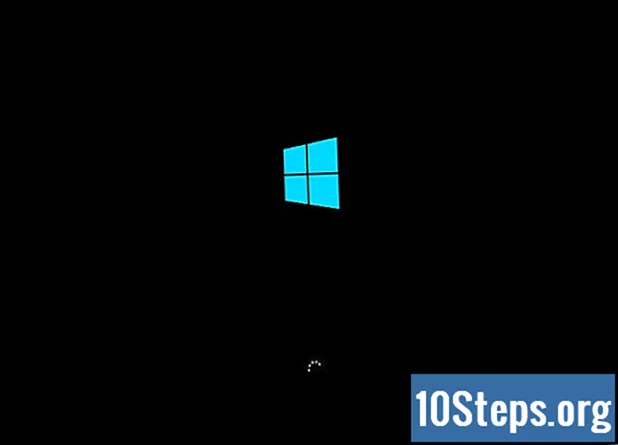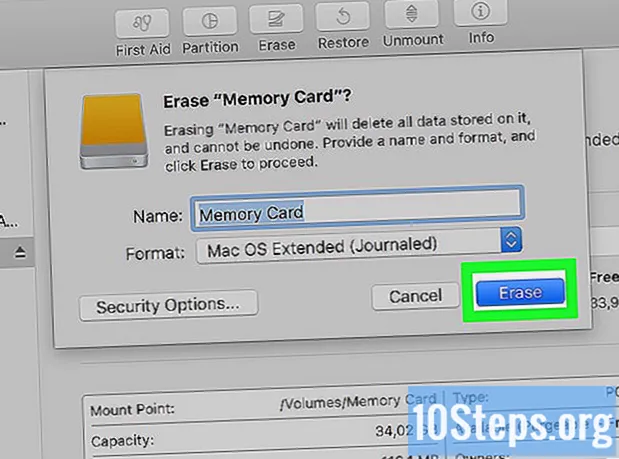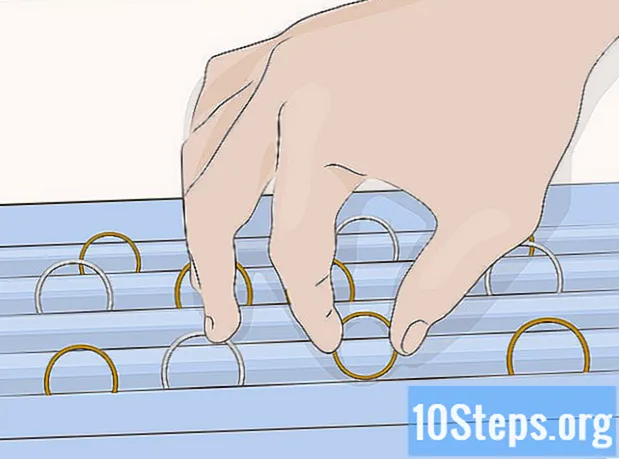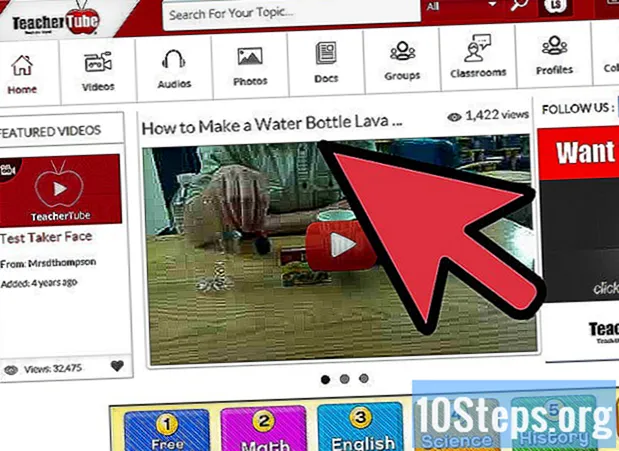
Innhold
YouTube er en plattform som lar deg dele og se videoer i flere formater, selv i HD. Selv om noen skoler og selskaper blokkerer tilgangen til dette og andre nettsteder, kan du nå lære noen måter å omgå reglene, for eksempel å bruke Google Translate og mobilt internett.
Fremgangsmåte
Metode 1 av 6: Bruke Google Translate
Åpne en ny fane i nettleseren. Skriv eller kopier og lim inn lenken i adressefeltet.
- Å bruke Google Translate til å åpne et nettsted er det samme som å plassere en datamaskin mellom nettstedet og skoledatamaskinen, for å prøve å forvirre sikkerhetssystemet. Denne teknikken er derfor et godt valg når du prøver å få tilgang til YouTube på skolen.
- Både denne og andre teknikker er ikke idiotsikker. Dette er imidlertid ingen grunn til å bli motløs.

Endre språket i boksen til venstre på skjermen. Velg ett av språkene som vises på knappene over boksen. Alle vil gjøre det, bare ikke bruk alternativet “Oppdag språk”.
Gjør det samme ved å bruke knappene i høyre boks. Her kan du velge alternativet “portugisisk”.
- Hvis du prøver å oversette fra portugisisk til portugisisk, vises følgende feil på skjermen: "Siden du prøvde å oversette er allerede på portugisisk".

Kopier videoadressen. Klikk på lenken med høyre museknapp og velg alternativet "Kopier lenke" eller åpne den i en annen fane og kopier adressen som vises i adressefeltet i nettleseren (selv om videoen ikke åpnes, vil adressen vises ).
Lim inn videoadressen i boksen til venstre for Google Translate. Hvis du ser ordet i koblingsadressen, slett det.

Klikk på lenken som vises i boksen til høyre. Vær oppmerksom på at når du har klikket på lenken, vises Google Translate-linjen øverst på YouTube-siden. La alltid denne baren være åpen mens du surfer, da det er den som vil jukse blokken.
Metode 2 av 6: Bruke en proxy
Åpne en søkemotor hjemme. En proxy er et nettsted som, i likhet med Google Translate, vil fungere som et mellomledd mellom skolens datamaskin og YouTube - forskjellen mellom de to er at proxyen eksklusivt eksisterer for dette formålet og Google Translate er en ... oversetter. Derfor er det bedre å lage listen over fullmakter hjemme, siden det samme filteret som blokkerer YouTube kan gjøre det samme med nettsteder som har proxy-adresser.
Se etter "proxy-liste". Med en liste i hånden vil det være mulig å teste hvilken som skal gå gjennom skolelåsesystemet.
Finn et nettsted som tilbyr en veldig variert liste. Søkemotoren vil gi noen resultater, velg de beste.
Bygg en liste med minst ti proxy-adresser. Siden skolefilteradministratorer sannsynligvis alltid oppdaterer listen over blokkerte proxy-nettsteder, vil de mest kjente nesten ikke helt fungere.
- Legg til proxy-adresser fra flere forskjellige lister.
Kopier og lim inn adressene i et tekstredigeringsprogram, og send filen til deg selv eller lagre den på en tommelstasjon (hvis skolen tillater det). Det viktige er å finne en måte å ha listen i hånden når du er på skolen, selv om det er nødvendig å skrive ned adressene på et papir.
Gå til det første nettstedet på listen. Hvis den er blokkert, gå til den andre og fortsett å teste en etter en til du finner din heldige proxy.
Skriv det . i adressefeltet. Klikk deretter på knappen for å prøve å komme inn på nettstedet.
Vent til YouTube lastes inn. Nettstedene tar litt lengre tid å åpne når du bruker en proxy for å få tilgang til dem, tross alt må dataene passere gjennom en mellomliggende datamaskin før de når din. Følgelig vil videoen ta lengre tid å laste inn. Forresten, ikke glem å sjekke om proxyen godtar skript, ellers vil videoen lastes inn i det uendelige og vil aldri spille noe.
Metode 3 av 6: Bruke mobiltelefonen som tilgangspunkt
Se hvilke telefoner som har denne funksjonen. Først må operatøren sørge for tethering-funksjonen. I så fall, hvis brikken din er 3G eller 4G, er det veldig sannsynlig at denne funksjonen er tilgjengelig.
- Siden skolelåser er plassert i nettverket, vil de ikke fungere hvis datamaskinen er koblet til telefonens nettverk.
Åpne innstillingsskjermen på Android eller iPhone.
Velg alternativet "Tethering and portable access" eller "Tethering / Router".
- Åpne "Networks" -menyen på Android, velg "More" og trykk på "Tethering / Router".
- På iOS velger du “Tethering and portable access”.
Slå på tilgangspunktet.
- På Android er det bare å merke av for "Portable Wi-Fi Router".
- På iOS slår du på "Bærbar tilgang".
Oppfinne et passord.
- På Android velger du "Konfigurer Wi-Fi-ruter" og merker av for "Vis passord".
- På iOS velger du alternativet "Wi-Fi-passord".
Koble til tilgangspunktet via skolens datamaskin. Klikk på den trådløse knappen på datamaskinen din, og velg telefonen fra listen som vises. Skriv inn passordet og koble til.
Koble datamaskinen til telefonen ved hjelp av en USB-kabel. Dette alternativet er gyldig når datamaskinen ikke har trådløs tilgang. Så snart du kobler til datamaskinen via USB, vises alternativet for deling av internett på oppgavelinjen i Windows eller OS X-menylinjen.
Metode 4 av 6: Last ned videoen
Søk etter videoen. Siden YouTube-siden blir blokkert, kan du for eksempel søke på et nettsted som Google.com. De første resultatene kommer fra YouTube-videoer
Kopier adressen. Kopier videoadressen fullstendig. Det vil se slik ut: "https://www.youtube.com/watch?v=xxxxxxxx". Bokstavene X vil være en sekvens av bokstaver og tilfeldige tall.
Finn et nettsted som konverterer YouTube-videoer. Det er utallige av dem som gjør denne jobben og lar brukeren laste ned videoen - eller bare lyden - rett etter. Skriv "YouTube downloader" for å finne en.
- For å komme videre, lim inn videoadressen i omformerens adressefelt og trykk Enter.
- Siden YouTube-videokonverteringssider kjører skript, må du være oppmerksom. Av denne grunn, sjekk andre brukeres kommentarer for å se om det er pålitelig.
- Hvis skolens nettverk forbyr nettsteder å kjøre skript, vil det være umulig å laste ned videoen.
Last ned videoen. Det vil muligens være en liste over alternativer som inneholder de forskjellige formatene og definisjonene som er tilgjengelige for konvertering. MP4 og FLV er de mest passende alternativene.
- Du må kanskje laste ned en lokal videospiller for å se videoen. I dette tilfellet er VLC Player et godt alternativ.
- For best resultat, last ned videoer med mer enn 480 P definisjon (jo høyere definisjon, jo større filstørrelse og jo lengre ventetid for å laste den ned).
- Hvis du bare er interessert i lyd, foretrekker du å laste ned MP3-versjonen av videoen. Dette alternativet inneholder ikke video, så det kan høres på nesten hvilken som helst lydavspiller.
Metode 5 av 6: Bruke Windows ledetekst
- Trykk på Windows-tasten og R samtidig. I boksen som vises, skriv "cmd" og trykk Enter.
- Skriv "ipconfig" i det svarte vinduet som vises.
- Sjekk IP-adressen din. Det vil ha mer eller mindre dette formatet: 192.168.0.1.
- Finn IP-adressen din via Google.com. Skriv "Min IP" i Google og kopier det første resultatet. Trykk deretter på Windows-tasten og R samtidig. Skriv "ping YouTube.com" i boksen som vises.
- Lim inn IP-adressen din i Google. Snart vil du se YouTube-siden lastes inn.
Metode 6 av 6: Leter du etter andre videosider
Finn en alternativ plattform. I sjangeren for pedagogiske videoer er noen gode alternativer: TeacherTube, SchoolTube og safeshare.tv. Det er nesten unødvendig å si at ingen skole vil blokkere pedagogiske videosider, siden alt innholdet som er tilgjengelig på dem blir overvåket.
- Prøv å bruke de samme videodelingsstedene som lærerne dine bruker, så det blir vanskeligere å bli fanget av filteret.
- Se etter nettsteder som har et SSL-sertifikat. For å finne ut om et nettsted har dette, er det bare å se på begynnelsen av adressen, hvis den starter med "Https" i stedet for "Http" er et positivt tegn - noen nettlesere bruker en grønn ball ved siden av adresselinjen for å demonstrere det samme . Når du kommuniserer med denne typen nettsteder, blir dataene som blir utvekslet med det, kryptert og fritt passert gjennom nettverksblokken.
Se etter videoen på en søkemotor. Se om du finner den samme videoen på et annet nettsted enn YouTube. Selv om det er farlig å få tilgang til ukjente nettsteder - for eksempel på grunn av virus - er det mulig at du vil kunne se videoen på et nettsted som ikke er blokkert på skolen.
Søk også på nettstedene: duckduckgo.com og ixquick.com.
Advarsler
- Bruk av fullmektig kan sees på som misbruk av skoleutstyr, noe som følgelig kan resultere i studentens straff.